Chromebook을 별도의 화면이나 TV에 연결하는 방법

Chrome OS는 사용자가 Chromebook을 별도의 화면이나 TV에 연결할 수 있는 다양한 방법을 지원합니다.
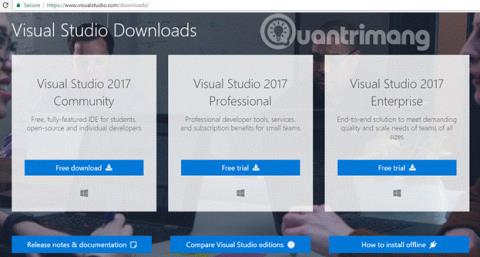
Microsoft는 Visual Studio IDE 탄생 20주년을 기념하여 Visual Studio 2017을 출시했습니다. Visual Studio 2017은 2017년 3월 7일에 출시되었습니다. Visual Studio 2017은 Microsoft에서 가장 기다려온 소프트웨어입니다. Visual Studio IDE의 첫 번째 버전은 1997년 3월 19일에 출시되었는데, 바로 Visual Studio 97이었습니다. 당시에는 아직 C#이 탄생하지도 않았고 Visual Basic, Visual C++ 등의 언어도 그 일부였습니다. 이 훌륭한 도구.
독자는 여기에서 Visual Studio 2017을 다운로드할 수 있습니다 . Visual Studio 2017에는 Community, Professional, Enterprise의 세 가지 버전이 있습니다. Visual Studio를 사용하기 위해 Microsoft 계정을 등록하지 않으려면 Visual Studio Community 버전을 선택할 수 있습니다. 무료이며 대부분의 필수 기능을 갖추고 있습니다. 이 도구를 설치하고 바로 프로그래밍을 시작하세요!
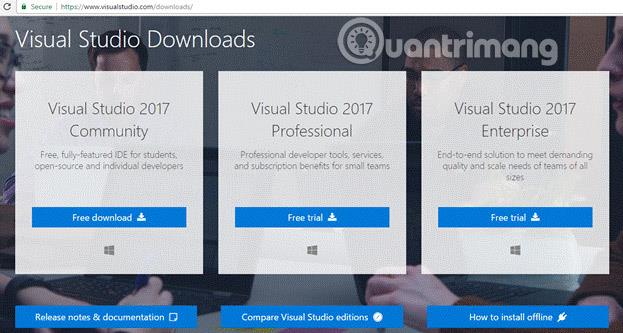
필요한 패키지를 모두 설치하면 .NET Core 기능과 크로스 플랫폼 개발도 포함됩니다. Visual Studio 2017 Community 라이선스가 없으면 기능이 제한됩니다.
그러나 Visual Studio 2017의 모든 기능이 필요한 경우 사용자는 라이선스를 구입하고 Visual Studio 사이트에서 다운로드해야 합니다. 독자는 세 가지 Visual Studio 제품의 기능을 비교할 수도 있습니다. 두 가지 Professional 및 Enterprise 제품에 대한 무료 평가판도 제공됩니다.
설치하기 전에 하드웨어와 필수 구성 요소를 주의 깊게 검토하세요. 공식 Visual Studio 웹 사이트에 따르면 아래 전제 조건을 충족해야 합니다.
| 지원되는 운영 체제 |
Visual Studio 2017은 다음 운영 체제에 설치되고 실행됩니다.
|
| 하드웨어 |
|
| 지원되는 언어 |
Visual Studio는 영어, 중국어(간체), 체코어, 프랑스어, 독일어, 이탈리아어, 일본어, 한국어, 포르투갈어, 러시아어, 스페인어 및 터키어로 제공됩니다. 사용자는 설치 프로세스 중에 Visual Studio 언어를 선택할 수도 있습니다. Visual Studio 설치 프로그램은 위의 14개 언어로도 제공되며 Windows 언어(사용 가능한 경우)와 일치합니다. 참고 : Visual Studio Team Foundation Server Office Integration 2017은 Visual Studio Team Foundation Server 2017에서 지원하는 10개 언어로 제공됩니다. |
| 필수 요구 사항 |
Visual Studio를 설치하려면 .NET Framework 4.5가 필요합니다. Visual Studio를 설치하려면 .NET Framework 4.6.1이 설치되어 있어야 합니다. Windows 10 Enterprise LTSB 버전은 지원되지 않습니다. Visual Studio를 사용하여 Windows 10 LTSB에서 실행되는 애플리케이션을 빌드할 수 있습니다. 인터넷과 관련된 경우 Internet Explorer 11 또는 Edge가 필요합니다. 일부 기능은 IE 11/Edge 이상 버전이 설치되어 있지 않으면 작동하지 않습니다. 에뮬레이터 지원을 활용하려면 Windows 8.1 Pro 또는 Enterprise(x64) 버전이 필요합니다. 또한 클라이언트 Hyper-V 및 SLAT(Second Level Address Translation)를 지원하는 프로세서가 필요합니다. |
필요한 조건이 충족되면 사용자는 설치를 시작할 수 있습니다.
오프라인 설치 파일 만들기
Visual Studio 2015 또는 이전 버전의 Visual Studio는 설치 패키지와 함께 제공되며 사용자가 이러한 버전 중 하나를 다운로드하면 전체 소프트웨어 패키지도 설치됩니다. 그러나 이번에는 Visual Studio가 설치를 더 쉽게 만드는 조치를 취했습니다. 때로는 사용자에게 전체 설치 패키지가 필요하지 않은 경우도 있습니다. 필요한 것만 다운로드하면 됩니다. 맞춤형 설치 패키지입니다.
따라서 Visual Studio 2017이 출시되면 Microsoft는 vs_enterprise.exe 만 제공합니다 (이 이름은 버전마다 다릅니다). 이 EXE 파일을 실행할 때 사용자는 필요에 따라 설치 패키지를 선택하게 됩니다. 소프트웨어는 이러한 모든 패키지를 온라인으로 다운로드하여 설치합니다.
온라인으로 설치할 수 있는 경우에도 오프라인 설치 파일(오프라인 설치 프로그램이라고도 함)이 필요한 경우가 있습니다. 독자는 다음 단계에 따라 오프라인 설치 프로그램이 다운로드한 EXE 파일을 사용하도록 할 수 있습니다. 먼저 명령 프롬프트를 열고 다음 명령을 입력합니다.
vs_enterprise.exe --layout c:\vs2017layout --add Microsoft.VisualStudio.Workload.ManagedDesktop --add Microsoft.VisualStudio.Workload.NetWeb --add Component.GitHub.VisualStudio --includeOptional --lang en-USvs_enterprise.exe --layout c:\vs2017layout --add Microsoft.VisualStudio.Workload.ManagedDesktop --add Microsoft.VisualStudio.Workload.Office --includeOptional --lang en-USvs_enterprise.exe --layout c:\vs2017layout --add Microsoft.VisualStudio.Workload.NativeDesktop --includeRecommended --lang en-US아래 기사에서는 모든 기능을 설치하고 다음 명령을 사용합니다.
vs_enterprise.exe --layout "C:\Visual Studio 2017" --lang en-US중요 참고 사항: C:\Visual Studio 2017은 오프라인 Visual Studio 2017 설치 관리자가 포함될 폴더입니다. 전체 기능을 갖춘 설치 프로그램의 무게는 40GB를 넘을 수 있으므로 C 드라이브에 여유 공간이 충분하지 않은 경우 다른 드라이브를 선택하여 설치 파일을 저장하세요.
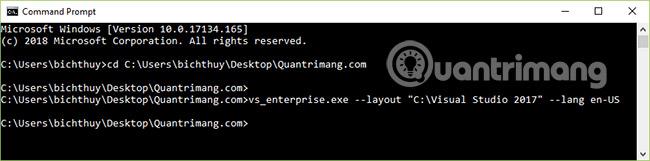
필요한 경우 " C:\Visual Studio 2017 " 다운로드 위치 와 언어를 변경할 수 있습니다. Enter 키를 누른 후 패키지 다운로드를 완료하는 데 몇 분 정도 걸리므로 잠시 기다려 주십시오.
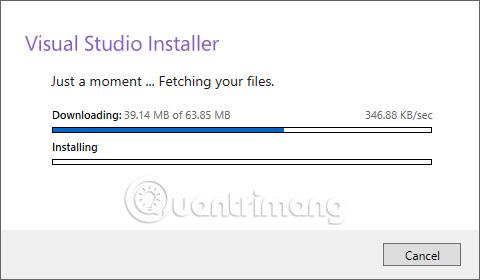
다음 화면이 표시됩니다.
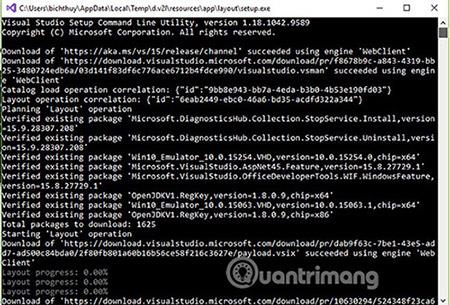
다운로드가 완료되면 아래와 같이 처음에 선택한 폴더에 모든 패키지가 포함된 오프라인 설치 프로그램을 찾을 수 있습니다.
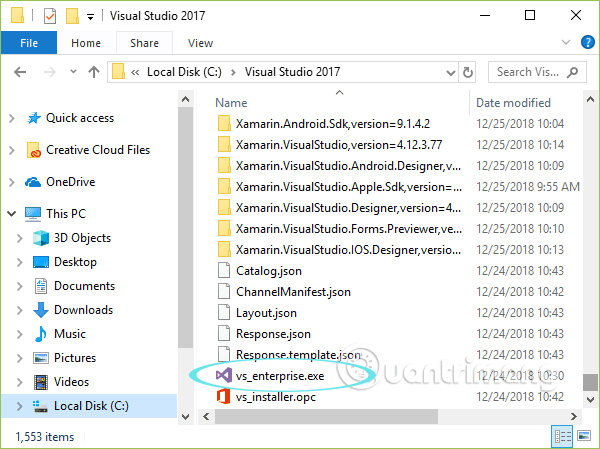
비주얼 스튜디오 2017 설치
Visual Studio 2017 다운로드 파일의 위치로 이동하여 설정을 실행합니다(이 예에서는 vs_enterprise.exe).
설치 프로세스는 몇 분 정도 걸리며 다음 화면이 표시됩니다.

이제 제품 창이 표시되고 사용 가능한 모든 제품이 표시됩니다. 아래 예제와 같이 나열된 모든 제품은 Visual Studio IDE와 관련되어 있습니다. 어느 것이나 설치 가능하지만, 라이선스가 없거나 등록이 취소된 경우 Visual Studio Community 2017로 전환하는 것이 좋습니다.
오늘 예제의 경우 기사에서는 Visual Studio 2017의 Enterprise 버전을 설치합니다. 첫 번째 화면에는 설치에 필요한 구성 요소(.NET 데스크톱 개발, ASP.NET 및 웹 개발, Azure 개발, 노드)를 선택할 수 있는 위치가 표시됩니다. .js 개발 등 설치하려는 구성요소를 선택하기만 하면 됩니다.
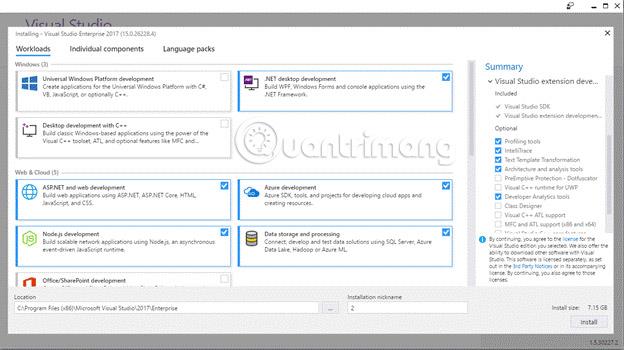
개별 패키지 설치에 관심이 있는 경우 개별 구성 요소 탭 으로 이동하여 필요한 개별 구성 요소를 선택한 후 하단의 설치 버튼을 클릭하여 누르십시오 . 선택한 구성 요소가 포함된 Visual Studio 2017이 설치됩니다.

설치한 후에는 구성 요소를 수정할 수도 있습니다. 즉, 추가 구성 요소를 설치하거나 설치된 구성 요소를 제거할 수 있습니다. 그것은 모두 당신에게 달려 있습니다. 구성 요소 설치를 잊은 경우 아래 수정 버튼을 클릭 하고 구성 요소를 추가/제거하세요.
설치 프로세스를 완료하려면 시작 버튼을 클릭하기만 하면 됩니다. 프로그램이 로그인하여 Visual Studio 2017 Enterprise 버전 라이선스를 인증합니다.
시작 버튼을 클릭하면 라이선스를 확인하기 위해 Visual Studio 계정으로 로그인하라는 메시지가 표시됩니다. 유효한 자격 증명으로 로그인에 성공하면 사용자는 Visual Studio 2017의 첫 번째 화면으로 리디렉션됩니다.
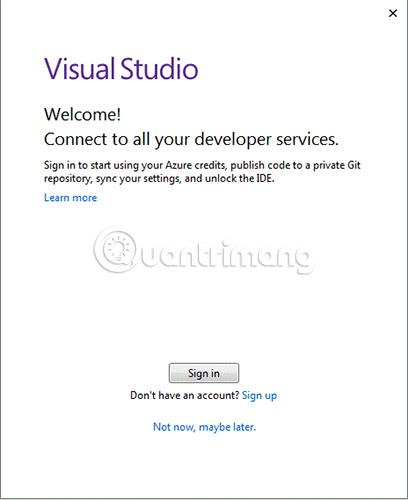
Visual Studio 2017의 첫 화면입니다.
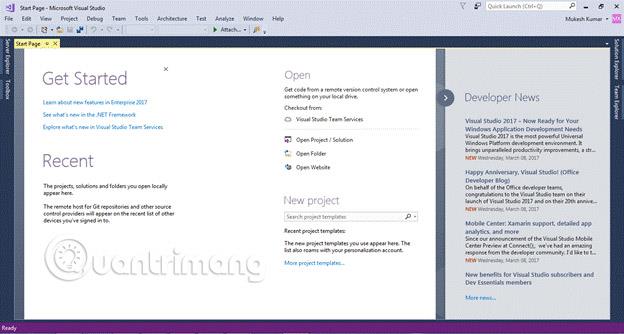
오늘 독자들은 간단한 단계에 따라 오프라인 설치 파일을 사용하여 Visual Studio 2017을 설치하는 방법을 배웠습니다.
이 기사가 도움이 되기를 바랍니다. 어려움이 있는 경우 아래 댓글 섹션에 의견을 남겨주세요. 우리는 가능한 모든 방법으로 귀하를 도울 준비가 되어 있습니다!
행운을 빌어요!
더보기:
Chrome OS는 사용자가 Chromebook을 별도의 화면이나 TV에 연결할 수 있는 다양한 방법을 지원합니다.
iTop Data Recovery는 Windows 컴퓨터에서 삭제된 데이터를 복구하는 데 도움이 되는 소프트웨어입니다. 이 가이드에서는 iTop Data Recovery 사용 방법에 대해 자세히 설명합니다.
느린 PC와 Mac의 속도를 높이고 유지 관리하는 방법과 Cleaner One Pro와 같은 유용한 도구를 알아보세요.
MSIX는 LOB 애플리케이션부터 Microsoft Store, Store for Business 또는 기타 방법을 통해 배포되는 애플리케이션까지 지원하는 크로스 플랫폼 설치 관리자입니다.
컴퓨터 키보드가 작동을 멈춘 경우, 마우스나 터치 스크린을 사용하여 Windows에 로그인하는 방법을 알아보세요.
다행히 AMD Ryzen 프로세서를 실행하는 Windows 컴퓨터 사용자는 Ryzen Master를 사용하여 BIOS를 건드리지 않고도 RAM을 쉽게 오버클럭할 수 있습니다.
Microsoft Edge 브라우저는 명령 프롬프트와 같은 명령줄 도구에서 열 수 있도록 지원합니다. 명령줄에서 Edge 브라우저를 실행하는 방법과 URL을 여는 명령을 알아보세요.
이것은 컴퓨터에 가상 드라이브를 생성하는 많은 소프트웨어 중 5개입니다. 가상 드라이브 생성 소프트웨어를 통해 효율적으로 파일을 관리해 보세요.
Microsoft의 공식 Surface 하드웨어 테스트 도구인 Surface Diagnostic Toolkit을 Windows Store에서 다운로드하여 배터리 문제 해결 등의 필수 정보를 찾으세요.
바이러스가 USB 드라이브를 공격하면 USB 드라이브의 모든 데이터를 "먹거나" 숨길 수 있습니다. USB 드라이브의 숨겨진 파일과 폴더를 표시하는 방법은 LuckyTemplates의 아래 기사를 참조하세요.








